Sony ericsson K508I User Manual [de]
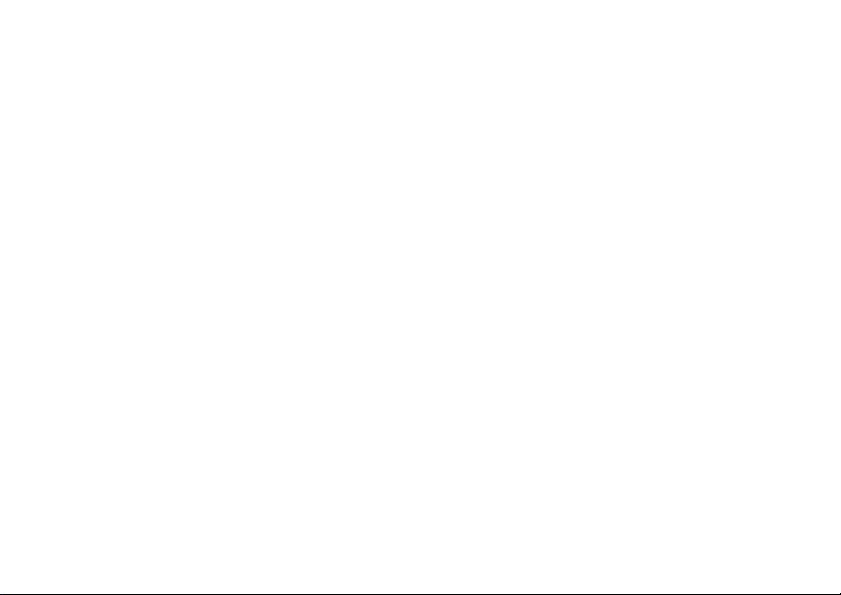
Spis treści
Spis treści
Wprowadzenie . . . . . . . . . . . . . . . . . . . 5
Przygotowanie telefonu, karta SIM, bateria,
inicjowanie połączenia.
Opis telefonu . . . . . . . . . . . . . . . . . . . . 9
Widok telefonu, korzystanie z menu, wprowadzanie
liter, menedżer plików.
Połączenia . . . . . . . . . . . . . . . . . . . . . 20
Połączenia, spis telefonów, sterowanie głosem,
opcje połączeń.
Przesyłanie wiadomości . . . . . . . . . . 42
Wiadomości tekstowe, wiadomości obrazkowe,
e-mail, funkcja „Moi znajomi”, słownik terminów.
Praca z obrazami . . . . . . . . . . . . . . . . 60
Aparat, rejestrator wideo, zdjęcia, wygaszacz ekranu.
Rozrywka . . . . . . . . . . . . . . . . . . . . . . 66
Odtwarzacz multimedialny, dźwięki, motywy, gry.
This is the Internet version of the user's guide. © Print only for private use.
Sony Ericsson K508i
Łączność . . . . . . . . . . . . . . . . . . . . . . 73
Ustawienia internetowe i poczty e-mail,
synchronizacja, podczerwień.
Funkcje dodatkowe . . . . . . . . . . . . . . 80
Godzina i data, budzik, kalendarz, zadania,
blokada karty SIM itd.
Rozwiązywanie problemów . . . . . . . . 91
Dlaczego telefon źle działa?
Dodatkowe informacje . . . . . . . . . . . . 94
Witryna Sony Ericsson Consumer w sieci Web,
zasady bezpiecznej i efektywnej eksploatacji,
gwarancja, deklaracja zgodności.
Ikony . . . . . . . . . . . . . . . . . . . . . . . . . 103
Opisy ikon.
Indeks . . . . . . . . . . . . . . . . . . . . . . . . 105
1
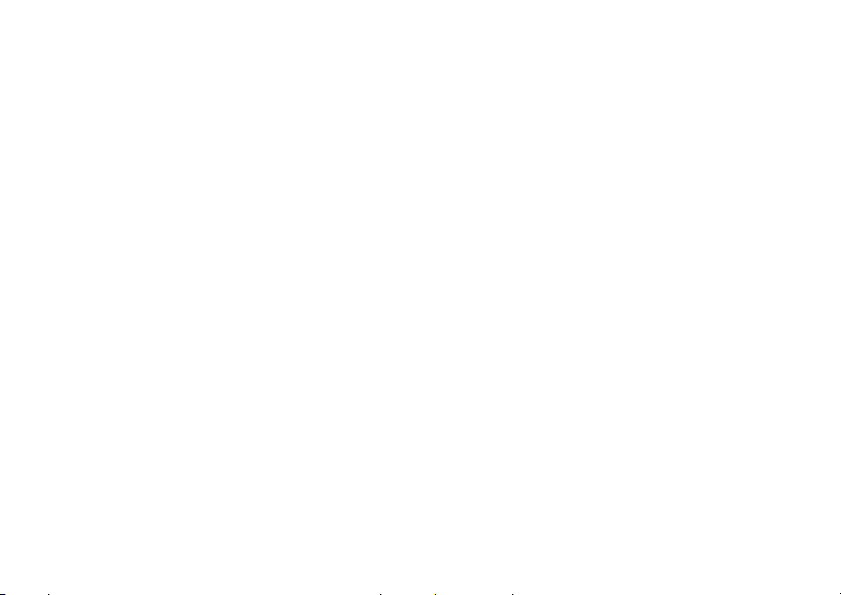
Sony Ericsson
GSM 900/1800/1900
Wydanie pierwsze (lipiec 2004)
Niniejsza instrukcja obsługi została opublikowana
przez firmę Sony Ericsson Mobile
Communications AB bez żadnych gwarancji.
W dowolnym momencie i bez uprzedzenia firma
Sony Ericsson Mobile Communications AB może
wprowadzać ulepszenia i zmiany wynikające
zbłędów typograficznych, niedokładności
aktualnych informacji czy udoskonaleń
programów lub sprzętu. Zmiany te będą
uwzględniane w następnych wydaniach tej
instrukcji obsługi.
Wszelkie prawa zastrzeżone.
©Sony Ericsson Mobile Communications AB,
2004
Numer publikacji: PL/LZT 108 7329 R1A
Prosimy zwrócić uwagę, że:
Niektóre usługi opisane w tej instrukcji obsługi nie
są dostępne we wszystkich sieciach. Dotyczy to
także międzynarodowego numeru alarmowego
GSM 112.
W przypadku wątpliwości, czy dana usługa jest
dostępna czy nie, należy kontaktować się
z operatorem sieci lub usługodawcą.
Przed użyciem telefonu komórkowego prosimy
przeczytać rozdziały Zasady bezpiecznej
i efektywnej eksploatacji oraz Gwarancja.
Ten telefon komórkowy umożliwia pobieranie,
zapisywanie i przekazywanie zawartości
dodatkowej, na przykład dzwonków. Korzystanie
z takiej zawartości może być ograniczone lub
zabronione w związku z prawami osób trzecich,
w tym w szczególności na skutek ograniczeń
wynikających z odpowiednich przepisów o prawie
autorskim. Pełną odpowiedzialność za zawartość
dodatkową pobieraną do telefonu komórkowego
lub przekazywaną z niego ponosi użytkownik,
a nie firma Sony Ericsson. Przed skorzystaniem
z jakiejkolwiek zawartości dodatkowej użytkownik
powinien sprawdzić, czy ma właściwą licencję lub
inne pozwolenie na zamierzony sposób
wykorzystania. Firma Sony Ericsson nie
gwarantuje dokładności, integralności ani jakości
zawartości dodatkowej czy innej zawartości
oferowanej przez inne podmioty. W żadnym
przypadku firma Sony Ericsson nie ponosi
jakiejkolwiek odpowiedzialności za niewłaściwe
wykorzystanie zawartości dodatkowej lub innej
zawartości oferowanej przez inne podmioty.
PlayNow™ jest znakiem towarowym lub
zarejestrowanym znakiem towarowym firmy
Sony Ericsson Mobile Communications AB.
2
This is the Internet version of the user's guide. © Print only for private use.
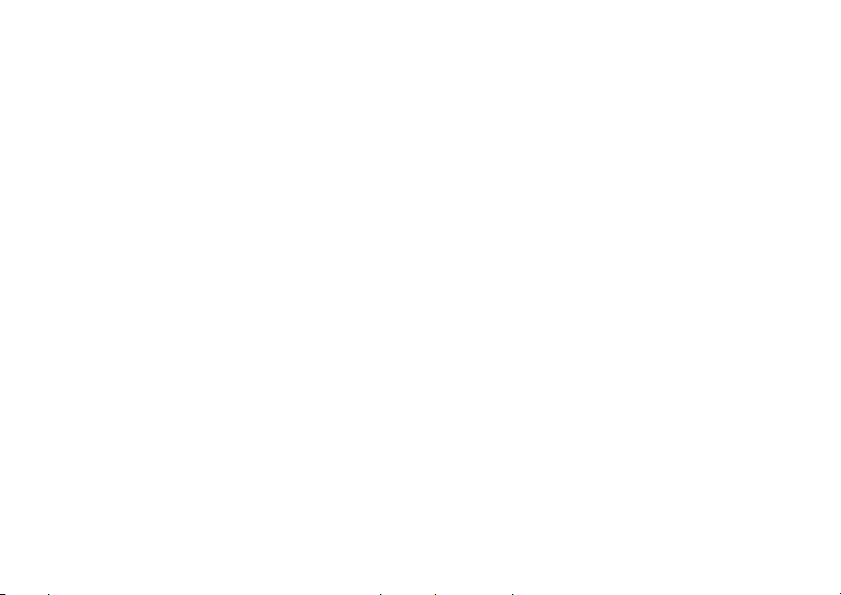
MusicDF™ jest znakiem towarowym lub
zarejestrowanym znakiem towarowym firmy
Sony Ericsson Mobile Communications AB.
Metoda edycji T9™ jest znakiem towarowym lub
zarejestrowanym znakiem towarowym firmy
Tegic Communications.
Metoda edycji T9™ jest licencjonowana na
podstawie jednego lub kilku z następujących
patentów:
U.S. Pat. Nos. 5,818,437, 5,953,541, 5,187,480,
5,945,928, oraz 6,011,554;
Canadian Pat. No. 1,331,057;
United Kingdom Pat. No. 2238414B;
Hong Kong Standard Pat. No. HK0940329;
Republic of Singapore Pat. No. 51383;
Euro.Pat. No. 0 842 463(96927260.8) DE/DK, FI,
FR, IT, NL, PT, ES, SE, GB oraz chroniona
dodatkowymi patentami lub zgłoszeniami
patentowymi na całym świecie.
Java i wszystkie związane z nią znaki towarowe
i logo są znakami towarowymi lub zastrzeżonymi
znakami towarowymi firmy Sun Microsystems Inc.
w USA i innych krajach.
Umowa licencyjna użytkownika języka Sun™
Java™ J2ME™.
1 Ograniczenia: Oprogramowanie to poufny
materiał chroniony prawem autorskim,
należącym do firmy Sun. Tytuł własności
wszystkich kopii pozostaje w posiadaniu firmy
Sun i/lub jej licencjodawców. Klient nie może
modyfikować, dekompilować, dezasemblować,
deszyfrować, ekstrahować ani w inny sposób
dokonywać odwrotnej inżynierii
Oprogramowania. Oprogramowania nie wolno
dzierżawić, przypisywać ani udzielać na niego
licencji, w całości ani w części.
2 Przepisy eksportowe: Oprogramowanie,
wraz z danymi technicznymi, podlega prawom
kontroli eksportu w USA, w tym ustawie U.S.
Export Administration Act i związanymi z nią
przepisami i może podlegać przepisom
eksportowym lub importowym w innych
krajach. Klient zgadza się ściśle przestrzegać
wszystkich tych przepisów oraz potwierdza,
że w zakresie jego odpowiedzialności jest
uzyskanie licencji na eksport, reeksport lub
import Oprogramowania. Oprogramowania nie
wolno pobierać ani w inny sposób eksportować
lub reeksportować (i) do obywateli lub osób
przebywających w Iraku, Iranie, na Kubie,
wKorei Północnej, Libii, Sudanie, Syrii (lista ta
może się zmieniać co pewien czas) ani
żadnego kraju objętego embargiem przez
USA; ani (ii) do osób wymienionych na liście
Departamentu Skarbu USA dotyczącej
Specjalnych krajów przeznaczenia lub w tabeli
obejmującej zakaz przyjmowania zamówień
Departamentu Handlu USA.
3 Ograniczone prawa: Użycie, powielanie lub
ujawnianie przez rząd Stanów Zjednoczonych
podlega ograniczeniom przedstawionym
This is the Internet version of the user's guide. © Print only for private use.
3
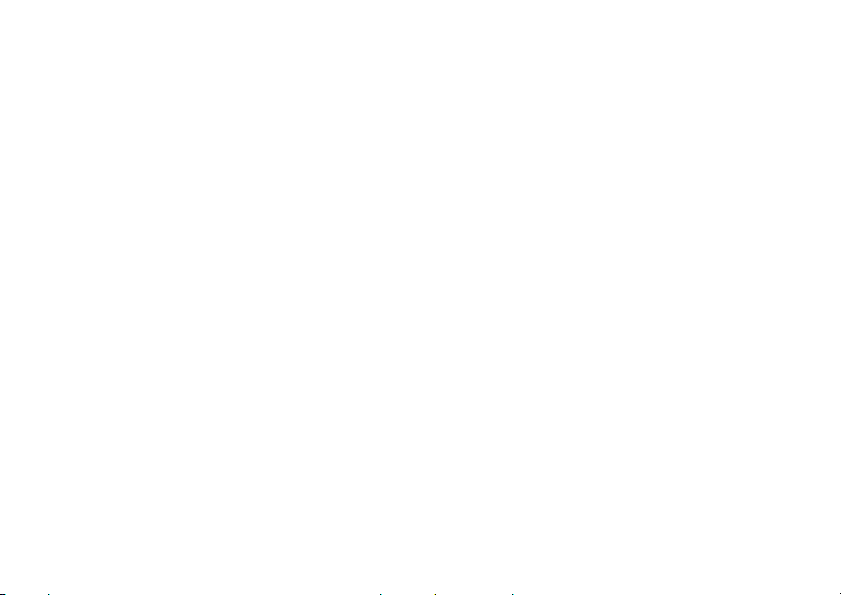
w klauzuli Rights in Technical Data and
Computer Software Clauses w ustawie DFARS
252.227-7013(c) (1) (ii) i FAR 52.227-19(c) (2)
według stosowności.
Prawa autorskie do części oprogramowania w
tym produkcie należą do © SyncML initiative Ltd.
(1999-2002). Wszelkie prawa zastrzeżone.
Inne nazwy produktów i firm wymienione
w niniejszej instrukcji mogą być znakami
towarowymi swoich właścicieli.
Wszelkie prawa, które nie zostały wyraźnie
przyznane w tym dokumencie, są zastrzeżone.
4
This is the Internet version of the user's guide. © Print only for private use.
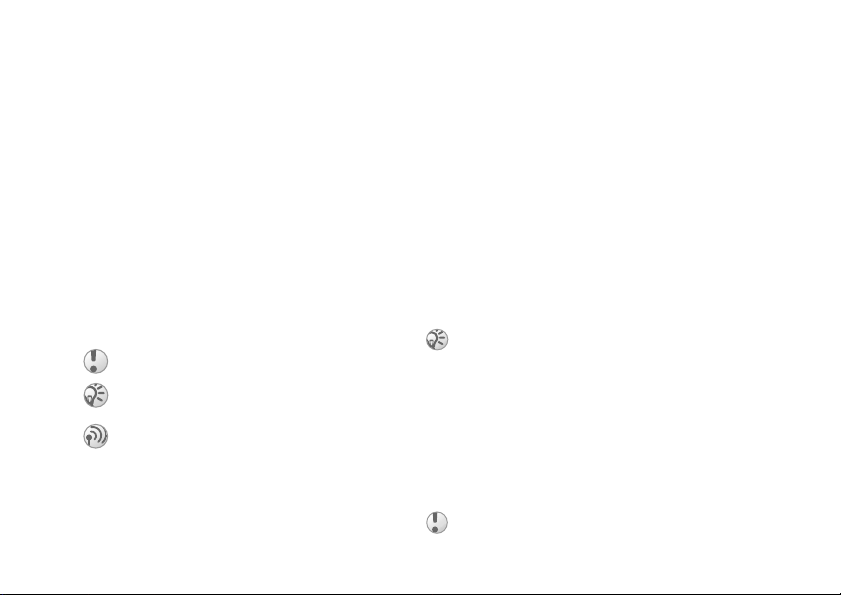
Wprowadzenie
Wprowadzenie
Przygotowanie telefonu, karta SIM, bateria,
inicjowanie połączenia.
Dodatkowe informacje i pliki do pobrania są
dostępne w witrynie www.SonyEricsson.com.
Przygotowanie telefonu
do pracy
Zanim zaczniesz używać telefonu:
•Włóż kartę SIM.
•Podłącz i naładuj baterię.
Karta SIM
Ikony instrukcyjne
W tej instrukcji obsługi wykorzystywane są
następujące ikony instrukcyjne:
} Przejdź za pomocą klawiszy wyboru lub
klawisza nawigacyjnego i wybierz.
% 11 Poruszanie się po menu.
Zobacz także informacje na stronie...
%
Ważne
Uwaga
Bardziej szczegółowe informacje można
uzyskać od operatora sieci.
% 7Dostępne usługi.
This is the Internet version of the user's guide. © Print only for private use.
Po podpisaniu z operatorem sieci umowy
dotyczącej abonamentu otrzymuje się kartę SIM
(Subscriber Identity Module). Karta ta zawiera
układ komputerowy, w którym przechowywany
jest między innymi numer telefonu, zestaw usług,
jakie są przewidziane dla tego rodzaju abonamentu,
oraz spis telefonów.
Jeśli karta SIM była używana w innym telefonie,
to przed jej wyjęciem upewnij się, że zostały na
niej zapisane potrzebne informacje. Na przykład
kontakty mogą być zapisane w pamięci telefonu
% 22 Spis telefonów.
Informacje o karcie SIM
i baterii
Zawsze przed włożeniem lub wyjęciem karty SIM
należy wyłączyć telefon i odłączyć ładowarkę.
Ikona baterii może pojawić się dopiero po
30 minutach od chwili rozpoczęcia ładowania.
5
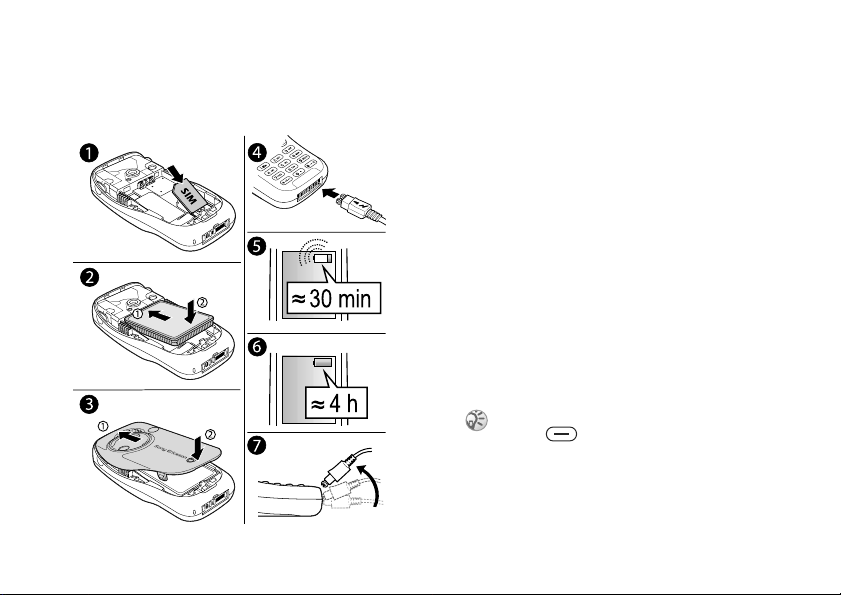
Wprowadzenie
Jak włożyć kartę SIM i naładować
baterię
6
This is the Internet version of the user's guide. © Print only for private use.
1 Włóż kartę SIM. Upewnij się, że karta SIM
jest umieszczona pod srebrzystymi
uchwytami.
2 Umieść baterię z tyłu telefonu etykietą do góry
oraz tak, aby styki były skierowane do siebie.
3 Umieść pokrywę baterii tak, jak pokazano na
rysunku, i wciśnij ją na miejsce.
4 Podłącz ładowarkę do telefonu w miejscu
oznaczonym symbolem błyskawicy.
Symbol błyskawicy na wtyczce musi być
skierowany do góry.
5 Ikona baterii może pojawić się na ekranie
dopiero po 30 minutach od chwili rozpoczęcia
ładowania.
6 Ładowanie należy kontynuować przez około
4 godziny lub do momentu pojawienia się
ikony baterii wskazującej całkowite
naładowanie baterii.
Aby zobaczyć wskazanie ładowania,
naciśnij , aby uaktywni ć ekran.
7 Odłącz ładowarkę, odchylając wtyczkę
do góry.
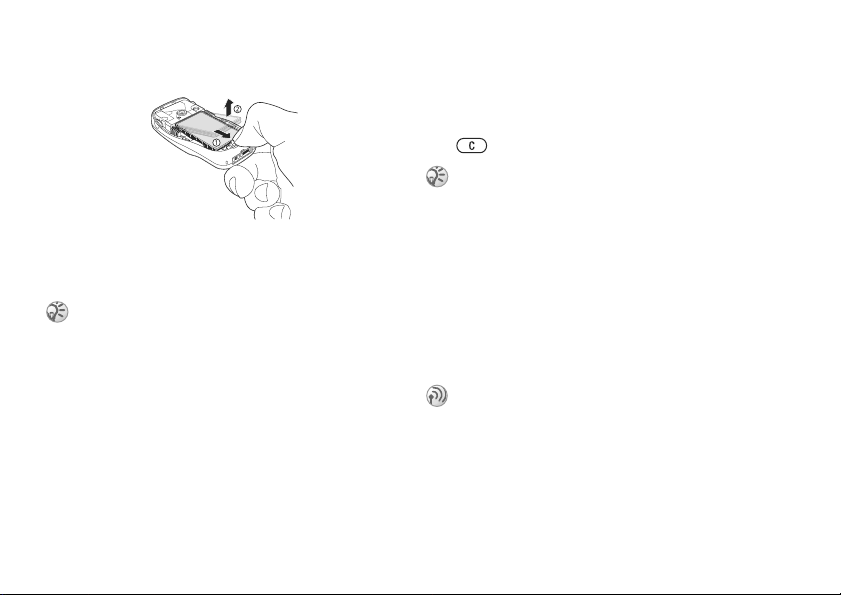
Wprowadzenie
Jak wyjąć baterię
z nim bez wprowadzania kodu PIN
% 22 Połączenia alarmowe.
Jeśli podczas wprowadzania kodu PIN popełnisz
błąd, usuń niewłaściwą cyfrę, naciskając klawisz
.
Jeśli trzy razy z rzędu będzie wprowadzony
niepoprawny kod PIN, karta SIM zostanie
zablokowana i pojawi się komunikat o zablokowaniu
kodu PIN. Aby odblokować kartę, należy wprowadzić
1 Zdejmij pokrywę baterii.
2 Pociągnij zaczep zwalniający baterię kciukiem
do siebie, aby zwolnić baterię.
Jeśli baterii nie daje się łatwo wyjąć, jeszcze raz
mocno pociągnij zaczep zwalniający baterię.
3 Wyjmij baterię.
Kod PIN (Personal Identity Number)
Do uaktywnienia usług w telefonie może być
potrzebny kod PIN (Personal Identity Number).
Kod PIN otrzymuje się od operatora sieci.
Podczas wprowadzania kodu PIN każda cyfra jest
kod PUK (Personal Unblocking Key),
karty SIM.
Dostępne usługi
Niektóre spośród usług i funkcji opisanych w tej
instrukcji obsługi zależą od operatora sieci lub typu
abonamentu. Z tego powodu część menu może być
niedostępna w Twoim telefonie.
Ten symbol oznacza, że usługa lub funkcja zależy od
sieci lub abonamentu.
Szczegółowe informacje o abonamencie można
otrzymać od operatora.
wyświetlana jako znak *, chyba że kod PIN
rozpoczyna się tymi samymi cyframi, co numer
alarmowy, na przykład 112. Ma to umożliwić
wpisanie numeru alarmowego i połączenie się
This is the Internet version of the user's guide. © Print only for private use.
% 87 Blokada
7
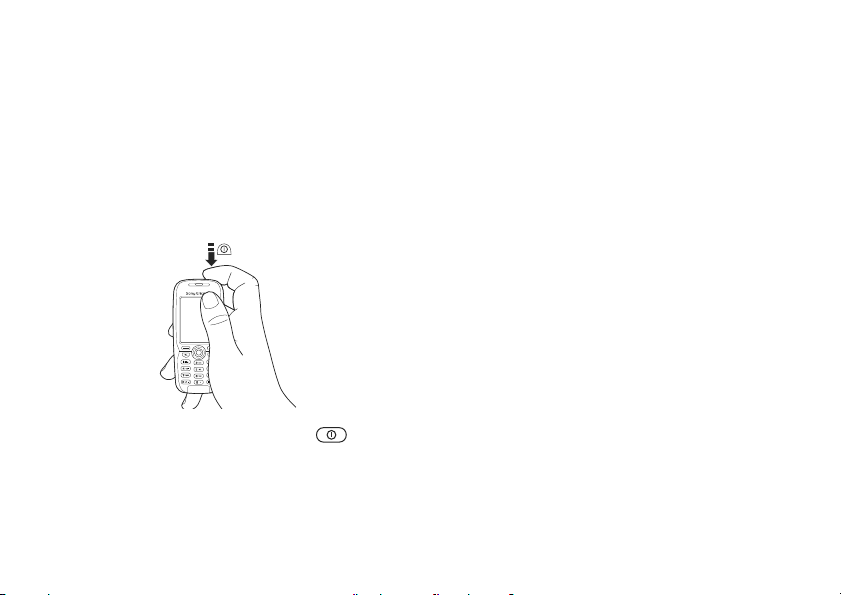
Wprowadzenie
Włączanie telefonu
i inicjowanie połączeń
Przed włączeniem telefonu należy się upewnić,
żebateria jest naładowana. Po włączeniu telefonu
można skorzystać z kreatora konfiguracji,
pomagającego szybko i łatwo przygotować telefon
do użytkowania.
Jak włączyć telefon
1 Naciśnij i przytrzymaj klawisz .
2 Wprowadź kod PIN karty SIM, jeśli jest
wymagany.
3 Przy pierwszym uruchomieniu wybierz język,
w którym będą wyświetlane menu telefonu.
8
This is the Internet version of the user's guide. © Print only for private use.
4 } Tak, jeśli chcesz przygotować telefon,
korzystając z pomocy kreatora konfiguracji,
anastępnie postępuj zgodnie z wyświetlanymi
instrukcjami.
Kreator konfiguracji
Za pomocą kreatora konfiguracji można określić
podstawowe ustawienia telefonu. Ponadto kreator
udziela wskazówek odnośnie do posługiwania się
klawiaturą. Kreatora można uruchomić w dowolnej
chwili, korzystając z systemu menu.
Jak uruchomić kreatora konfiguracji,
korzystając z systemu menu
1 } Ustawienia } karta Ogólne } Kreator
konfigur.
2 Wybierz język, który ma być używany
w telefonie.
3 Postępuj zgodnie z wyświetlanymi
instrukcjami w celu ukończenia konfiguracji.
Jak inicjować i odbierać połączeni a
• Wpisz numer kierunkowy i numer telefonu,
anastępnie naciśnij przycisk } Połącz,
aby zainicjować połączenie. Naciśnij przycisk
} Zakończ, aby zakończyć połączenie.
• Gdy telefon dzwoni, naciśnij przycisk } Tak.
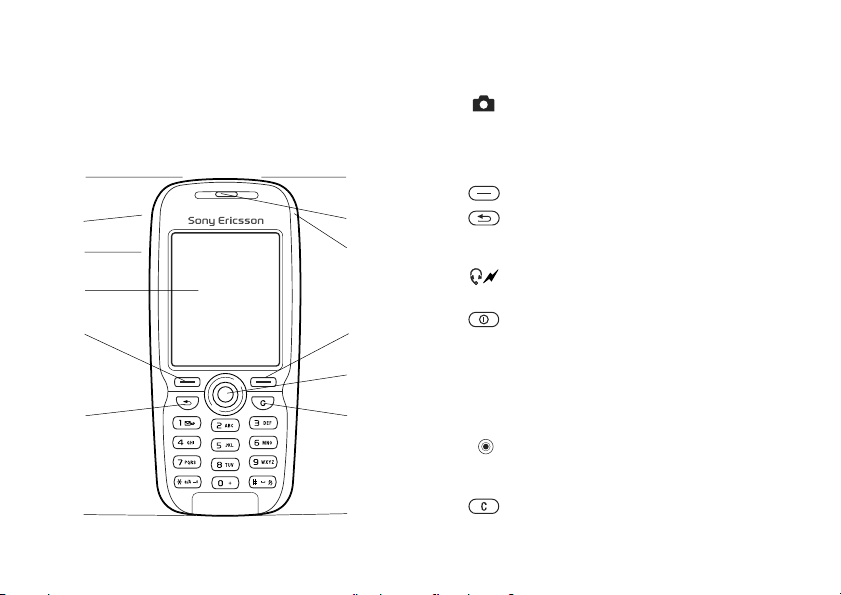
Opis telefonu
Opis telefonu
Widok telefonu, korzystanie z menu, wprowadzanie
liter, menedżer plików.
Widok telefonu
1
2
3
4
5
8
9
10
11
12
1
2
3
4
5, 11
6
7
8
9
Port podczerwieni.
Naciśnij i przytrzymaj, aby uaktywnić
aparat i rejestrator wideo.
Przyciski głośności.
Ekran.
Klawisze wyboru.
Naciśnij raz, aby cofnąć się w menu
o jeden poziom. Naciśnij i przytrzymaj,
aby wrócić do trybu gotowości.
Przyłącze słuchawek stereofonicznych
i ładowarki.
Naciśnij i przytrzymaj, aby włączyć/
wyłączyć telefon.
Słuchawka. Głośnik odtwarzacza
multimedialnego znajduje się z tyłu lub po
stronie obiektywu aparatu.
6
13
10
12
Przycisk połączenia z Internetem.
Klawisz nawigacyjny. Naciśnij, aby wejść
do menu pulpitu. Umożliwia poruszanie
się po menu, listach i tekstach.
7
14
13
14
Usuwanie cyfr, liter lub elementu z listy.
Mikrofon.
This is the Internet version of the user's guide. © Print only for private use.
9
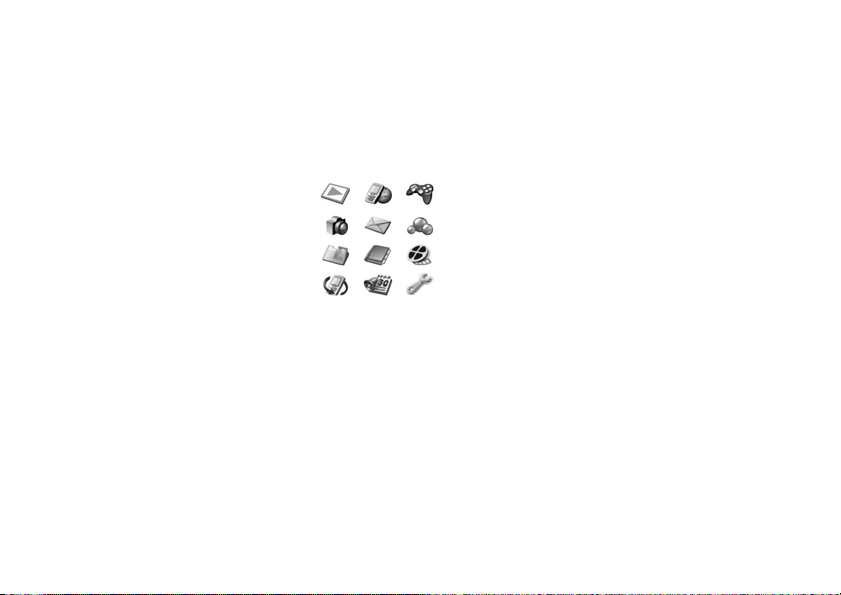
Opis telefonu
Przegląd menu
1. PlayNow™* 2. Usługi in ternetowe* 3. Rozrywka 4. Aparat 5. Wiadom ości
1. Sony Ericsson*
7. Menedżer plików 8. Spis telefonów**
Zdjęcia
Dźwięki
Wideo
Motywy
Gry
Aplikacje
Inny
10. Łączn ość 11. Organiz ator 12. Ustawien ia
Usługi online *
Port podczerwieni
Synchron izacja
Siecimobilne
Komuni k. danych
Ust. internetowe
Opcje tran s.strum.
Ustawienia Java™
Akcesoria
Kontakty
Opcje:
Szybkie wybi er.
Moja wizytówka
Grupy
Numery SIM
Numery specjaln e
Zaawansowane
Kalendarz
Zadania
Nota tki
Aplikacje
Alarmy
Minutnik
Stoper
Kalkulator
Pamięć kodów
Gry
MusicDJ™
Nagrywaj dźw.
1 2 3
4 5 6
7 8 9
10 11 12
Ogólne
Profi le
Godzina i data
Język
Sterowani e głos.
Status telefonu
Skrót y
Blokady
Kreator konfigur.
Ustawienia począt.
8. Spis telefonów** 9. Odtwarzacz
Numery SIM
Opcje:
Szybkie wybier.
Moja wizytówka
Kontakty
Numery specjalne
Zaawans owane
Dźwięki i alarmy
Głośność dzwonka
Dzwonek
Wyciszon y
Narastający
Alarm wibracyjny
Sygnał wiadom.
Dźwięk klawiszy
*Występowanie i działanie pewnych menu zależy od operatora, sieci i rodzaju abonamentu.
**Zawartość menu zależy od tego, który spis telefonów jest wybrany jako domyślny.
Napisz now ą
Przychodzące
Poł. z pocztą gł.
Email
Wersje robocze
Szablony
Wysyłane
Elem. wysłane
Elem. zapis ane
Usta wienia
Wyświetlacz
Tapeta
Motywy
Ekran startowy
Wygaszacz ekranu
Podświet lenie
6. Moi znajomi*
6. Połącz.*
Połączenia
Przekier owania
Zarządzanie poł.
Czas i koszt
Pokaż lub ukryj n r
Zestaw HF
10
This is the Internet version of the user's guide. © Print only for private use.
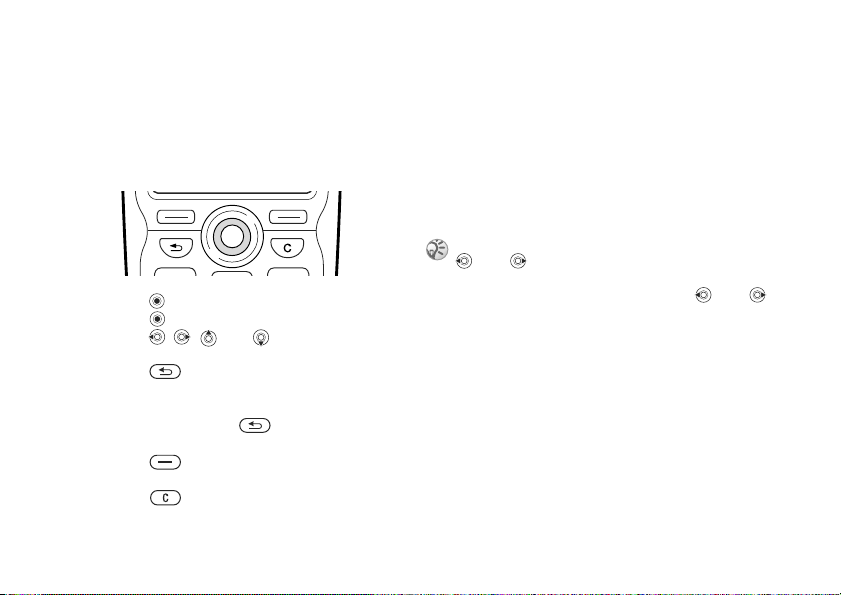
Opis telefonu
Poruszanie się po menu
Główne menu są widoczne jako ikony na pulpicie.
Niektóre podmenu są wyposażone w karty
wyświetlane na ekranie. Należy wówczas przejść
do karty za pomocą klawisza nawigacyjnego
iwybrać odpowiednią opcję.
•Naciśnij , aby przejść na pulpit.
Naciśnij , aby wybrać wyróżnione elementy.
Naciskaj , , oraz , aby się poruszać
po menu.
•Naciśnij , aby wrócić w menu o jeden
poziom lub zakończyć działanie funkcji
lub aplikacji.
Naciśnij i przytrzymaj , aby wrócić do
trybu gotowości.
•Naciśnij , aby wybrać opcje pokazane na
ekranie bezpośrednio nad tymi klawiszami.
•Naciśnij , aby usunąć elementy.
This is the Internet version of the user's guide. © Print only for private use.
Język telefonu
Większość kart SIM jako język używany w menu
automatycznie wybiera język kraju, w którym karta
SIM została kupiona. Jeśli tak nie jest, to wstępnie
ustawi onym językiem jest angielski. Jeśli do
przygotowania telefonu zostanie wykorzystany
kreator konfiguracji, to pojawi się wezwanie
do wybrania języka telefonu,
konfiguracji.
Zawsze można wybrać język angielski, naciskając
0000 w trybie gotowości.
Zawsze można wybrać opcję Automatyczny,
naciskając w trybie gotowości klawisze 8888 .
Jak zmienić język telefonu
1 } Ustawienia } karta Ogólne } Język
} Język telefonu.
2 Wybie rz język.
Teksty pomocy
Więcej informacji, wyjaśnienia lub wskazówki
dotyczące wybranych cech, menu lub funkcji
można znaleźć w telefonie.
Jak uzyskać pomoc
Przejdź do elementu menu, a nast ępnie wybier z
opcję } Info.
% 8 Kreator
11
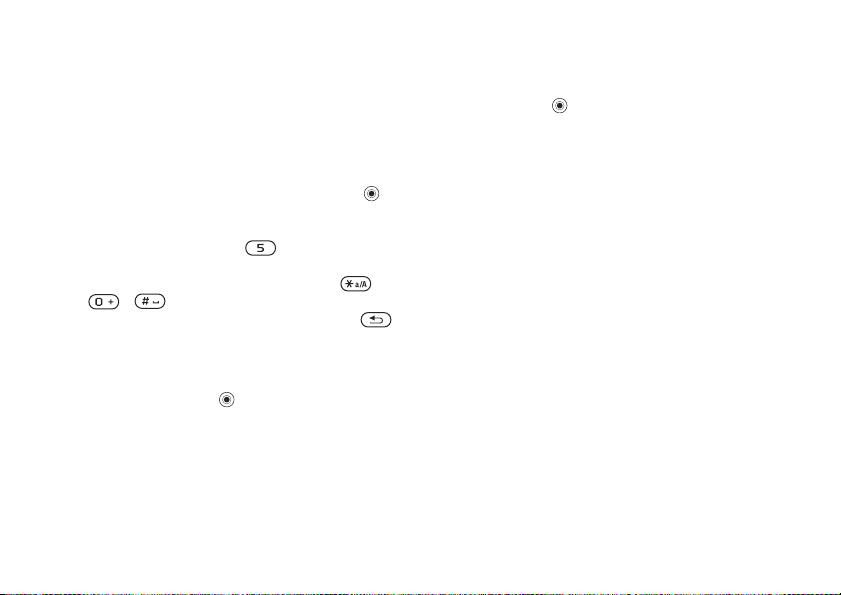
Opis telefonu
Skróty
Szybszym sposobem poruszania się po menu jest
korzystanie ze skrótów. Można korzyst ać ze
skrótów klawiaturowych, można też utworzyć
wtrybie gotowości swoje własne skróty.
Korzystanie ze skrótów klawiaturowych
Do menu można wejść, naciskając klawisz ,
anastępnie wprowadzając numer docelowego
menu. Na przykład, aby przejść do piątego menu,
należy nacisnąć klawisz . Aby przejść do
dziesiątego, jedenastego i dwunastego menu,
należy nacisnąć odpowiednio klawi sze ,
i . Aby powrócić do trybu gotowości,
wystarczy nacisnąć i przy trzymać klawisz .
Tworzenie własnych skrótów w trybie
gotowości
Można utworzyć własne skróty i przechodzić
za pomocą klawisza do powiązanych
znimifunkcji.
12
This is the Internet version of the user's guide. © Print only for private use.
Jak utworzyć własny skrót w trybie
gotowości
1 Naciśnij zgodnie z kierunkiem, dla którego
nie ma zdefiniowanego skrótu. Gdy pojawi się
pytanie, czy chcesz utworzyć skrót, naciśnij
przycisk } Tak.
2 Przejdź do funkcji, do której chcesz utworzyć
skrót, a następnie naciśnij przycisk } Skrót.
Jak edytować własny skrót w trybie
gotowości
1 } Ustawienia } karta Ogólne } Skróty wybierz
skrót, który chcesz edytować, a następnie
naciśnij przycisk } Edytuj.
2 Przejdź do funkcji, do której chcesz utworzyć
nowy skrót, a następnie naciśnij przycisk
} Skrót.
Więcej opcji
} Więcej, aby wejść do listy opcji. W zależności
od menu na listach opcji są dostępne różne
możliwości.
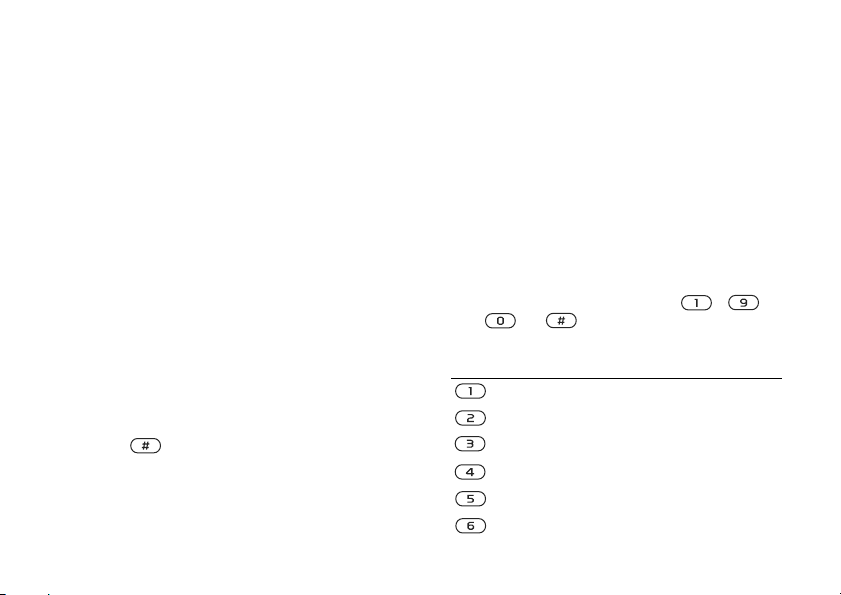
Opis telefonu
Wprowadzanie liter
Istnieją dwie metody wprowadzania liter podczas
np. pisania wiadomości lub pisania wi adomości lub
wpisywania nazwiska w spisie telefonów:
• Metoda kolejnych naciśnięć
Każdy klawisz naciska się tyle razy, ile trzeba,
aby wyświetlić właściwą literę.
• Metoda edycji T9™
W metodzie T9 wykorzystywany jest wewnętrzny
słownik służący do rozpoznawania najczęściej
używanych wyrazów opartych na każdej sekwencji
naciśnięć klawiszy. W ten sposób każdy klawisz
naciska się tylko raz, nawet jeśli potrzebna litera
nie jest pierwszą literą na klawiszu.
Języki wpisywania
Przed rozpoczęciem wpisywania liter należy
wybrać języki, które będą używane podczas
pisania.
Podczas pisania można przełączyć się na jeden
zwybranych języków, naciskając i przytrzymując
klawisz .
Jak wybrać język wpisywania
1 } Ustawienia } karta Ogólne } Język
} Język pisania.
2 Przejdź do każdego języka, którego chcesz
używać, i zaznacz go. Naciśnij przycisk
} Zapisz, aby opuścić menu.
Jak wpisać litery metodą kolejnych
naciśnięć
1 Aby można było wprowadzić tekst, musisz
znajdować się w miejscu, w którym jest to
możliwe, np. po wybraniu opcji } Wiadomości
} Napisz nową } Wiad. tekst.
2 Naciskaj odpowiedni klawisz, - ,
lub , aż na ekranie pojawi się
żądany znak.
Naciśnij… aby uzyskać…
. , - ? !’ @ : ; / ( )1
A B C Å Ä Æ à Ç 2 Γ
D E F è É 3
G H I ì 4
J K L 5 Λ
M N O Ñ Ö Ø ò 6
This is the Internet version of the user's guide. © Print only for private use.
∆ Φ
13
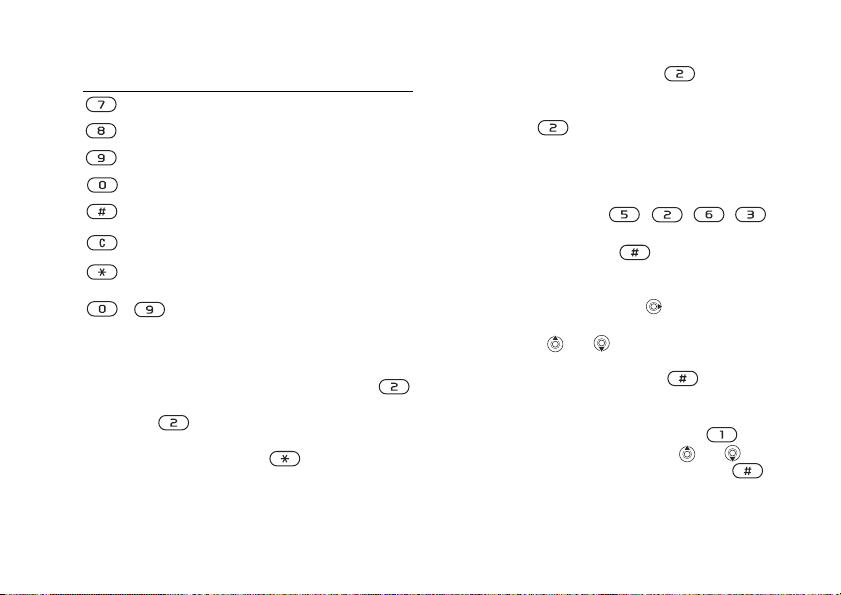
Opis telefonu
Naciśnij… aby uzyskać…
P Q R S ß 7 Π Σ
T U V Ü ù 8
W X Y Z 9
+ 0
Θ Ξ Ψ Ω
spacja ↵ ¶
usunąć litery i cyfry
przełączać się między wielkimi
imałymi literami
-
naciśnij i przytrzymaj, aby
wprowadzić cyfry
Przykład:
•Aby wprowadzić „A”, naciśnij raz klawisz .
• Aby wprowadzić „B”, naciśnij szybko dwa razy
klawisz .
•Aby przełączyć się między wielkimi i małymi
literami, naciśnij klawisz , a następnie
wprowadź literę.
• Jako skrótów do pewnych liter można używać
przycisków głośności. Aby wprowadzić „B”,
naciśnij i przytrzymaj górną część przycisku
14
This is the Internet version of the user's guide. © Print only for private use.
głośności i naciśnij klawisz .
Aby wprowadzić „C”, naciśnij i przytrzymaj
dolną część przycisku głośności i naciśnij
klawisz .
Jak wpisywać litery metodą edycji T9
1 } Wiadomości } Napisz nową } Wiad. tekst.
2 Na przykład, jeśli chcesz wpisać wyraz „Jane”,
naciśnij klawisze , , , .
3 Jeśli zostanie wyświetlony właściwy wyraz,
to naciśnij klawi sz , aby ten wyraz
zaakceptować i dodać spację.
Aby zaakceptować wyraz bez dodawania
spacji, naciśnij kl awisz . Jeśli wyświetlany
wyraz nie jest właściwym wyrazem, naciskaj
klawisz
lub , aby wyświetlać następne
możliwe wyrazy. Zaakceptuj wyraz i dodaj
spację, naciskając klawisz .
4 Kontynuuj pisanie wiadomości.
Aby wprowadzić kropkę lub inne znaki
interpunkcyjne, naciśnij klawisz ,
anastępnie naciskaj klawisz lub .
Zaakceptuj znak, naciskając klawisz .
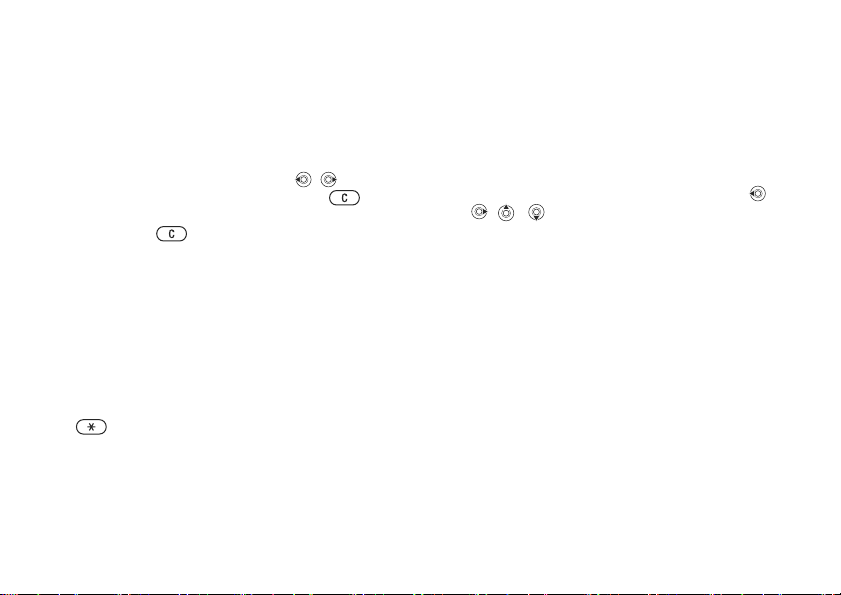
Opis telefonu
Jak dodać wyrazy do słownika metody
edycji T9
1 Podczas wpisywania liter wybierz opcję
} Więcej } Pisownia wyrazu.
2 Dokonaj edycji wyrazu, posługując się metodą
kolejnych naciśnięć. Poruszaj się między
literami, naciskając przyciski i .
Aby usunąć znak, naciśnij klawisz .
Aby usunąć cały wyraz, naciśnij i przytrzymaj
klawisz .
3 Po ukończeniu edycji wyrazu naciśnij przycisk
} Wstaw. Wyraz zostanie dodany do słownika
metody edycji T9. Gdy następnym razem
wyraz ten będzie wpisywany za pomocą
metody edycji T9, pojawi się jako jeden
zmożliwych wyrazów.
Jak wybrać inną metodę pisania
Przed przystąpieniem do wprowadzania liter lub
podczas tej operacji naciśnij i przytrzymaj klawisz
, aby wybrać inną metodę pisania.
Opcje dostępne podczas
wprowadzania liter
} Więcej, aby wyświetlić listę opcji. Może ona
zawierać niektóre lub wszystkie z następujących
opcji:
• Dodaj symbol – pojawią się symbole i znaki
interpunkcyjne, takie jak ? i ,. Przemieszczaj się
między symbolami za pomocą przycisków ,
, i .
• Dodaj element – obrazki, melodie i dźwięki.
• Pisownia wyrazu – tylko w przypadku
korzystania z metody T9. Dokonaj edycji
proponowanego wyrazu, używając metody
kolejnych naciśnięć.
• Format tekstowy – zmiana rozmiaru, stylu,
wyrównania i rozpoczęcie nowego akapitu.
• Język pisania – wyświetlana jest lista
dostępnych języków.
• Metoda pisania – wyświetlana jest lista metod
dostępnych dla obecnie używanego języka.
• Słownik (T9) – włączenie lub wyłączenie metody
edycji T9.
• Sugestie wyrazów – wybranie, czy podczas
wpisywania wyrazu mają być wyświetlane
propozycje wyrazów.
• Lista wyrazów – zarządzanie wyrazami
dodanymi do słownika.
This is the Internet version of the user's guide. © Print only for private use.
15
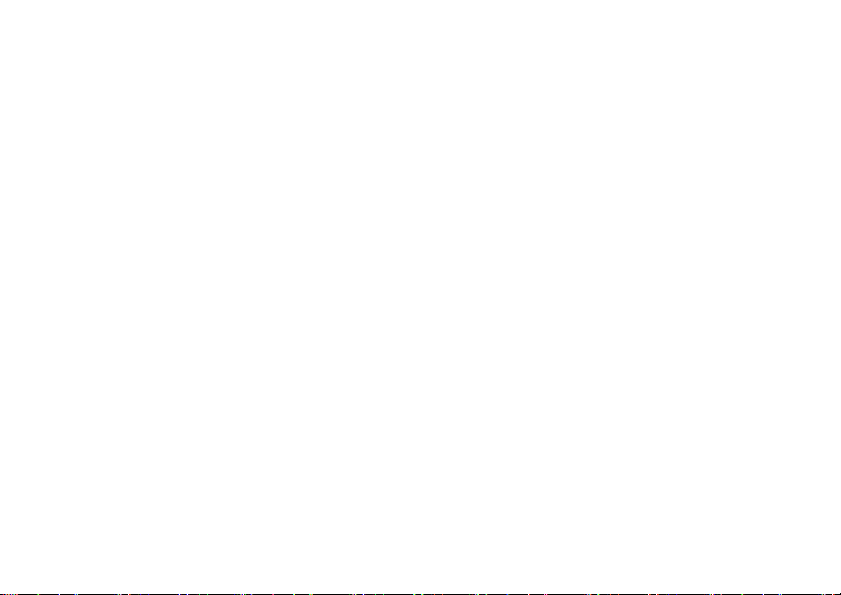
Opis telefonu
• Znaki narodowe – możliwość wyłączenia
znaków właściwych dla danego języka w celu
zaoszczędzenia miejsca. Ta opcja pojawia się
tylko dla niektórych języków wpisywania.
Menedżer plików
Takie obiekty, jak Zdjęcia, Wideo, Dźwięki, Motywy,
Gry, Aplikacje i Inny, są zapisywane jako pliki
w folderach. Wszystkie pliki, których telefon nie
może rozpoznać, są zapisywane w folderze Inny.
W telefonie jest dostępnych kilka wstępnie
zdefiniowanych folderów. W niektórych z nich
można tworzyć własne podfoldery i przenosić do
nich zapisane pliki.
Podczas pracy z plikami można wybrać
jednocześnie kilka plików w celu ich usunięcia lub
przeniesienia do innego folderu.
Jak przenieść plik do folderu
1 } Wybierz opcję Menedżer plików, a następnie
wybierz folder.
2 Przejdź do pliku (na przykład do obrazka,
który chcesz przenieść), a następnie wybierz
opcję } Więcej } Zarządz. plikami
} Przen. do folderu.
16
This is the Internet version of the user's guide. © Print only for private use.
3 Wybierz folder, do którego chcesz przenieść
plik, albo wybierz opcję Nowy folder,
nadaj nazwę folderowi, a następnie naciśnij
przycisk } OK.
Jak utworzyć podfolder
1 } Wybierz opcję Menedżer plików, a następnie
wybierz folder.
2 } Więcej } Zarządz. plikami } Nowy folder,
anastępnie wprowadź nazwę folderu.
3 } OK, aby folder zapisać.
Jak wybrać kilka plików
1 } Menedżer plików, wybierz plik, a następnie
wybierz opcję } Więcej } Zaznacz kilka.
2 Przechodź do następnych plików i wybieraj je,
naciskając przycisk Zaznacz lub Odznacz.
Informacje o pliku
Obiekty pobierane lub otrzymywane przez port
podczerwieni bądź w formie wiadomości
tekstowych lub obrazkowych mogą być chronione
prawami autorskimi. Jeżeli plik jest chroniony,
jego skopiowanie lub wysłanie może być
niemożliwe. Można także wybrać wyświetlenie
informacji o pliku.
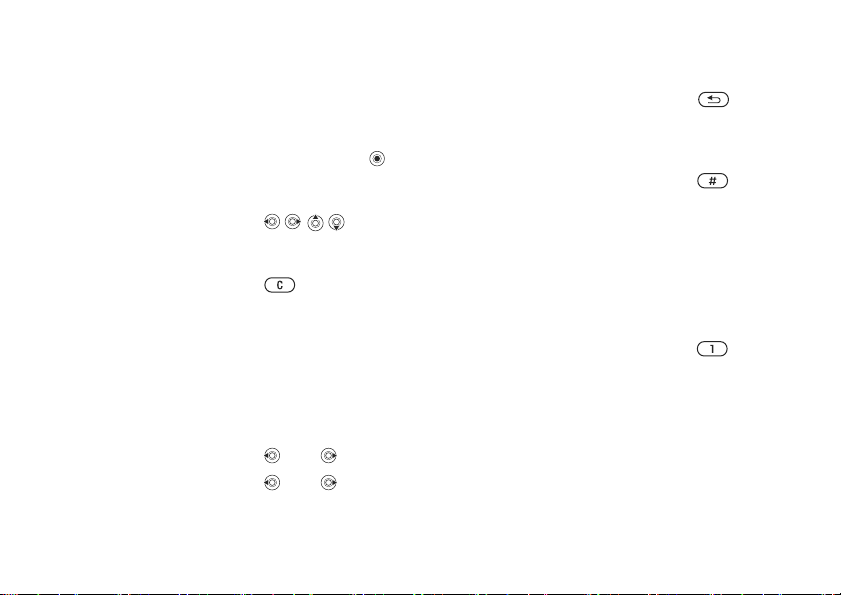
Opis telefonu
Klawisze dostępu
Poniżej opisano przydatne kombinacje klawiszy.
Nawigacja po menu
Wej ście do menu
głównego i wybieranie
elementów menu
Nawigowanie po menu
i listach
Usunięcie elementu naciśnij klawisz
Wej ście do listy opcji } Więcej
Wej ście do menu statusu
w celu zobaczenia na
przykład daty, profilu,
ilości wolnej pamięci
i nazwy modelu
Zmiana języka na Polski 0000
Zmiana języka na
Automatyczne
This is the Internet version of the user's guide. © Print only for private use.
naciśnij klawisz
podczas pracy
z listą
naciśnij raz przycisk
głośności
8888
Powrót do trybu
gotowości lub
zakończenie działania
funkcji
Wyciszenie telefonu naciśnij i przytrzymaj
Inicjowanie i odbieranie połączeń
Uzyskanie połączenia
alarmowego
Połączenie z pocztą
głosową
Wej ście do listy
połączeń
Głosowe wybieranie
numeru
naciśnij i przytrzymaj
klawisz
klawisz
wprowadź
międzynarodowy
numer alarmowy
i naciśnij przycisk
} Połącz
naciśnij i przytrzymaj
klawisz
} Połącz.
naciśnij i przytrzymaj
przycisk głośności
lub powiedz słowo
magiczne
17
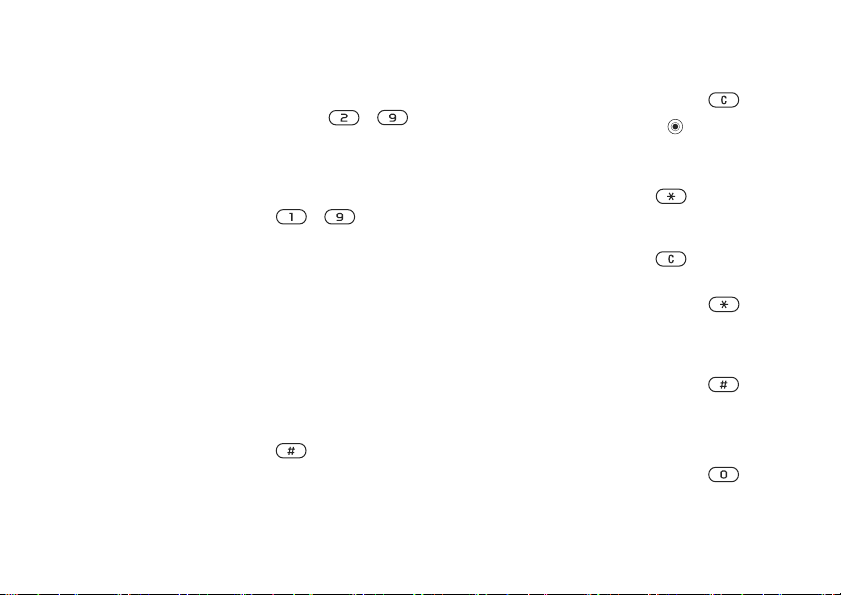
Opis telefonu
Uzyskanie dostępu
do kontaktu
rozpoczynającego się
naciśnij i przytrzymaj
jeden z klawiszy z
zakresu -
daną literą
Szybkie wybieranie naciśnij jeden
z klawiszy cyfr
z zakresu
- ,
anastępnie przycisk
} Połącz
Odrzucenie połączenia szybko naciśnij dwa
razy przycisk
głośności podczas
odbi erania połączenia
lub naciśnij przycisk
} Nie
Wyłączenie dzwonka
podczas odbierania
połączenia
naciśnij dolną część
przycisku głośności
lub naciśnij klawisz
Zawieszenie połączenia } Zawieś
Wznowienie połączenia } Wznów
18
This is the Internet version of the user's guide. © Print only for private use.
Wyłączenie mikrofonu naciśnij i przytrzymaj
klawisz
Wej ście do listy opcji }
Wprowadzanie liter
Przełączanie między
wielkimi i małymi
naciśnij klawisz
, następnie literę
literami
Usuwanie liter i cyfr naciśnij klawisz
Przełączanie między
metodą edycji za
naciśnij i przytrzymaj
klawisz
pomocą kolejnych
naciśnięć a metodą T9
Przełączanie między
językami wpisywania
naciśnij i przytrzymaj
klawisz
Wprowadzanie cyfr naciśnij i przytrzymaj
jeden z klawiszy cyfr
Wprowadzanie znaku + naciśnij i przytrzymaj
klawisz
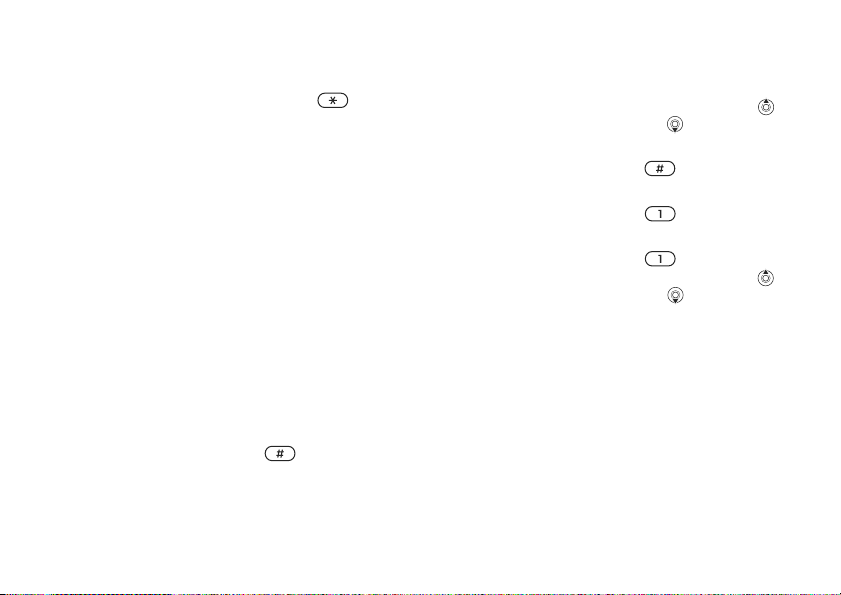
Opis telefonu
Wprowadzanie znaku
p (pauza)
Korzystanie z metody kolejnych
naciśnięć
Uzyskanie drugiej litery
lub drugiego znaku
na klawiszu
Uzyskanie trzeciej litery
lub trzeciego znaku
na klawiszu
Wprowadzenie spacji
(odstępu)
This is the Internet version of the user's guide. © Print only for private use.
naciśnij i przytrzymaj
klawisz
podczas
wprowadzania cyfr
lub zapisywania
kodów
naciśnij i przytrzymaj
górną część
przycisku głośności
i naciśnij dowolny
zklawiszy cyfr
naciśnij i przytrzymaj
dolną część przycisku
głośności i naciśnij
dowolny z klawiszy
cyfr
naciśnij klawisz
Korzystanie z metody edycji T9
Wyświetlenie
możliwych wyrazów
Zaakceptowanie wyrazu
i dodanie spacji
Wpisanie kropki naciśnij klawisz
Wyświetlanie
możliwych znaków
interpunkcyjnych
Naciśnij przycisk
lub
naciśnij klawisz
naciśnij klawisz
, a następnie
naciskaj przycisk
lub
19
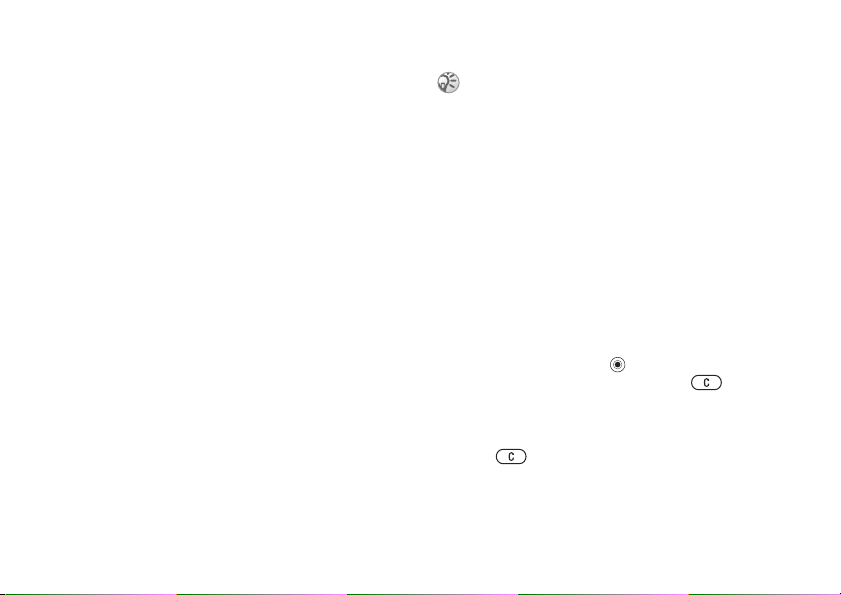
Połączenia
Połączenia
Połączenia, spis telefonów, sterowanie głosem,
opcje połączeń.
Inicjowanie połączeń
Aby można było inicjować i odbierać połączenia,
trzeba włączyć telefon i znajdować się w zasięgu
sieci.
% 8Włączanie telefonu i inicjowanie
połączeń.
Sieci
Gdy włączasz telefon, automatycznie wybierana
jest sieć macierzysta, jeśli znajdujesz się w jej
zasięgu. Jeśli tej sieci nie ma w zasięgu, można
użyć innej sieci pod warunkiem, że operator sieci
ma umowę, która pozwala to zrobić. Jest to tak
zwany roaming.
Możesz wybrać sieć, której chcesz używać,
lub dodać sieć do listy preferowanych sieci.
Można również zmienić kolejność, w jakiej są
wybierane sieci podczas automatycznego
wyszukiwania. Aby uzyskać dostę p do wszystkich
takich opcji, należy wybrać } Łączność
} Sieci mobilne.
20
This is the Internet version of the user's guide. © Print only for private use.
Można się łączyć z numerami z listy połączeń i ze spisu
telefonów,
% 27 Lista połączeń oraz
% 22 Spis tel efonów. Do inicjowania połączeń można
także używać głosu,
Jak zainicjować połączenie
1 Wprowadź numer kierunkowy i numer
telefonu.
2 } Połącz, aby zainicjować połączenie.
3 } Zakończ, aby zakończyć połączenie.
Jak zmienić głośność głośnika
Aby podczas rozmowy zwiększyć lub zmniejszyć
głośność głośnika, należy użyć przycisków
głośności znajdujących się z boku telefonu.
Jak wyłączyć mikrofon
1 Naciśnij przycisk } Wyłącz mikrofon albo
naciśnij i przytrzymaj klawisz tak długo,
aż zostanie wyświetlona ikona wyłączonego
mikrofonu.
2 } Wł. mikr. albo ponownie naciśnij klawisz
, aby wznowić rozmowę.
% 29 Sterowanie głosem.
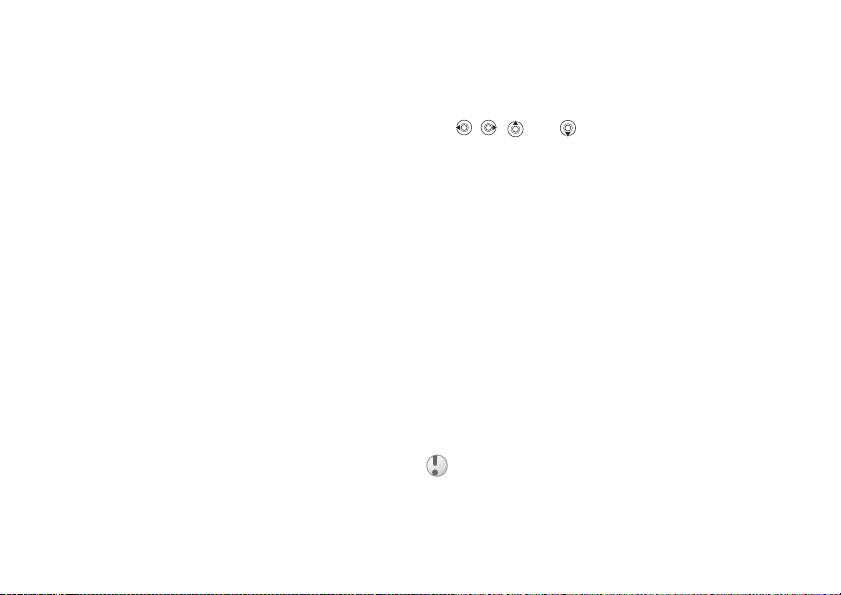
Połączenia
Odbieranie połączeń
Gdy jest odbierane połączenie, telefon dzwoni i jest
wyświetlane pytanie Odebrać?.
Jeśli abonament obejmuje usługę
„Identyfikowanie abonenta” i numer rozmówcy
zostanie zidentyfikowany, to numer ten pojawi się
na wyświetlaczu.
Jeżeli numer rozmówcy znajduje się w spisie
telefonów, wyświetla się nazwa/nazwisko
rozmówcy, jego numer i zdjęcie (jeżeli jest
przypisane). Jeśli numer jest numerem
zastrzeżonym, zostaje wyświetlony komunikat
Zastrzeżony.
Jak odebrać połączenie
} Tak.
Jak odrzucić połączenie
} Nie lub szybko naciśnij dwa razy przycisk
głośności.
Połączenia nieodebrane
Jeśli połączenie nie zostało odebrane, w trybie
gotowości pojawia się komunikat Połączenia
nieodebrane: z podaną liczbą nieodebranych
połączeń. Aby z listy połączeń wyświetlić
połączenia nieodebrane, należy nacisnąć przycisk
This is the Internet version of the user's guide. © Print only for private use.
} Tak. Aby połączenia nieodebrane wyświetlić
później , należy nacisnąć przycisk } Nie.
Do przechodzenia między kartami służą przyciski
, , oraz .
Jak sprawdzić połączenia nieodebrane
1 W trybie gotowości naciśnij przycisk } Połącz.
i przejdź do karty połączeń nieodebranych.
2 Aby połączyć się z numerem z listy,
przejdź do numeru, a następnie naciśnij
przycisk } Połącz.
Automatyczne ponowne
wybieranie numeru
Telefon ponownie wybiera numer maksymalnie
dziesięć razy lub do chwili, gdy:
•Połączenie zostanie nawiązane.
• Naciśniesz przycisk Anuluj.
• Odbierzesz połączenie.
Automatyczne ponowne wybieranie numeru nie
jest dostępne dla transmisji danych.
Podczas oczekiwania na połączenie nie należy
trzymać telefonu przy uchu. W momencie uzyskania
połączenia telefon wydaje sygnał dźwiękowy.
21
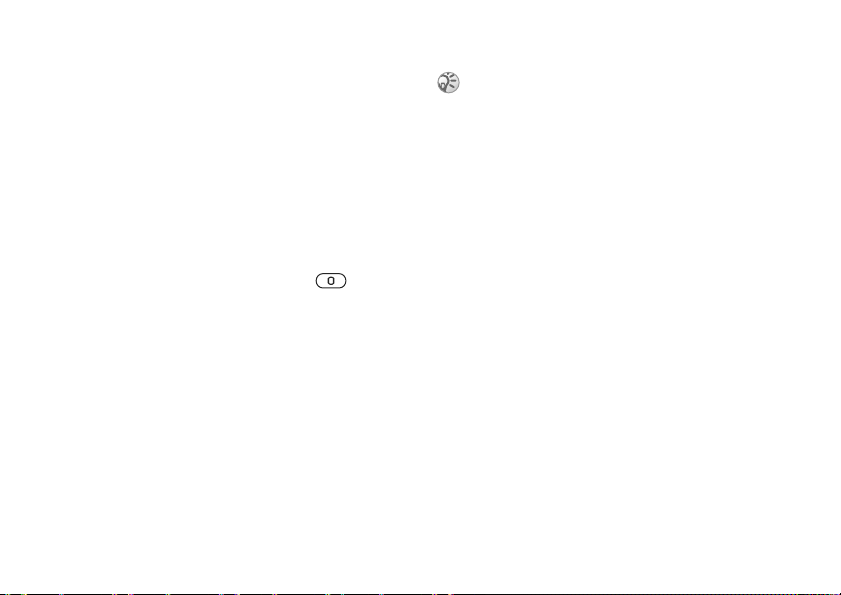
Połączenia
Jak ponownie wybrać numer
Jeśli połączenie się nie udaje i zostaje wyświetlone
pytanie Ponawiać?, to naciśnij przycisk } Tak.
Inicjowanie połączeń
międzynarodowych
Gdy inicjowane jest połączenie międzynarodowe,
znak + zastępuje międzynarodowy prefiks kraju,
z którego jest ono nawiązywane.
Jak zainicjować połączenia
międzynarodowe
1 Naciśnij i przytrzymaj klawisz dopóty,
dopóki na ekranie nie pojawi się znak +.
2 Wprowadź kod kraju, numer kierunkowy
(bez początkowego zera) i numer telefonu,
anastępnie naciśnij przycisk } Połącz.
Połączenia alarmowe
Ten telefon obsługuje numery alarmowe 112 i 911.
Oznacza to, że można go używać do inicjowania
połączeń alarmowych w dowolnym kraju w
zasięgu sieci GSM, z kartą SIM lub bez niej.
22
This is the Internet version of the user's guide. © Print only for private use.
W niektórych krajach mogą być używane inne numery
alarmowe. W związku z tym operator sieci może
zapisać na karcie SIM dodatkowe, lokalne numery
alarmowe.
Jak uzyskać połączenie alarmowe
Wprowadź na przykład numer 112
(międzynarodowy numer alarmowy), a następnie
naciśnij przycisk } Połącz.
Jak wyświetlić lokalne numery
alarmowe
} Spis telefonów } Opcje } Numery specjalne
} Numery alarmowe.
Spis telefonów
Informacje z książki telefonicznej można zapisać
wpamięci telefonu jako kontakty lub na karcie
SIM jako nazwy/nazwiska i numery. Można
wybrać, który spis telefonów – kontakty czy
numery z karty SIM – jest wyświetlany domyślnie.
Aby uzyskać dostęp do przydatnych informacji
iustawień w dowolnym z tych spisów telefonów,
należy nacisnąć przycisk } Opcje.
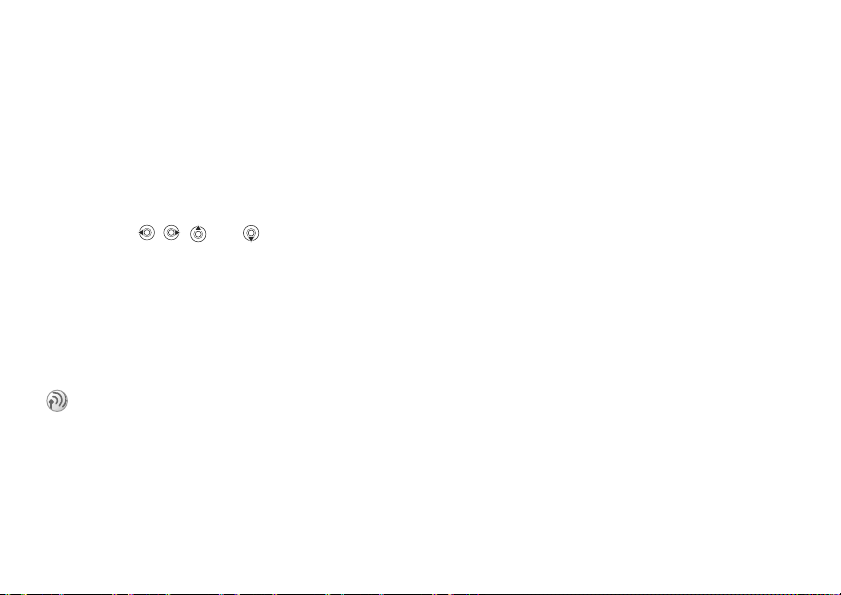
Połączenia
Kontakty
W swoich kontaktach można zapisać maksymalnie
510 numerów. Do kontaktów można również
dodawać zdjęcia, dzwonki i informacje osobiste,
takie jak adres e-mail, adres w sieci Web czy
zwykły adres.
Dodawane do kontaktu informacje są
porządkowane na pięciu kartach. Do przechodzenia
między kartami i ich polami informacyjnymi służą
przyciski , , oraz .
Numery z karty SIM
Na karcie SIM można zapisywać informacje
w postaci nazwy/nazwiska z jednym numerem.
Liczba pozycji, które można zapisać, zależy od
ilości pamięci dostępnej na karcie SIM; zobacz
Spis telefonów } Opcje } Zaawansowane
} Status pamięci.
Dodatkowe informacje można uzyskać, kontaktując się
z operatorem sieci lub z usługodawcą.
Domyślny spis telefonów
Jeśli jako domyślny spis telefonów zostaną
wybrane kontakty, to będą w nim pokazywane
wszystkie informacje zapisane w kontaktach.
Jeśli jako domyślny spis telefonów zostaną
wybrane numery z karty SIM, to będą w nim
pokazywane wyłącznie nazwy/nazwiska i numery
zapisane na karcie SIM.
Jak wybrać jako spis telefonów
kontakty lub numery z karty SIM
1 } Spis telefonów } Opcje } Zaawansowane
} Mój spis telefonów.
2 Wybierz opcję Kontakty lub Numery SIM.
Jak dodać kontakt
1 } Spis telefonów } Nowy kontakt } Dodaj.
2 Wprowadź nazwę/nazwisko bezpośrednio albo
naciśnij przycisk Dodaj, wprowadź nazwę/
nazwisko, a następnie naciśnij przycisk } OK.
3 Wprowadź numer bezpośrednio albo naciśnij
przycisk Dodaj, wprowadź numer, a następn ie
naciśnij przycisk } OK.
4 Wybierz typ numeru.
5 Przechodź między kartami i wybieraj
odpowiednie pola, aby wprowadzić dalsze
informacje. Aby wprowadzić symbol,
na przykład znak @ w adresie e-mail, naciśnij
przycisk } Symbole, wybierz odpowiedni
symbol, a następnie naciśnij przycisk } Wstaw.
6 Po ukończeniu wprowadzania informacji
naciśnij przycisk } Zapisz.
This is the Internet version of the user's guide. © Print only for private use.
23
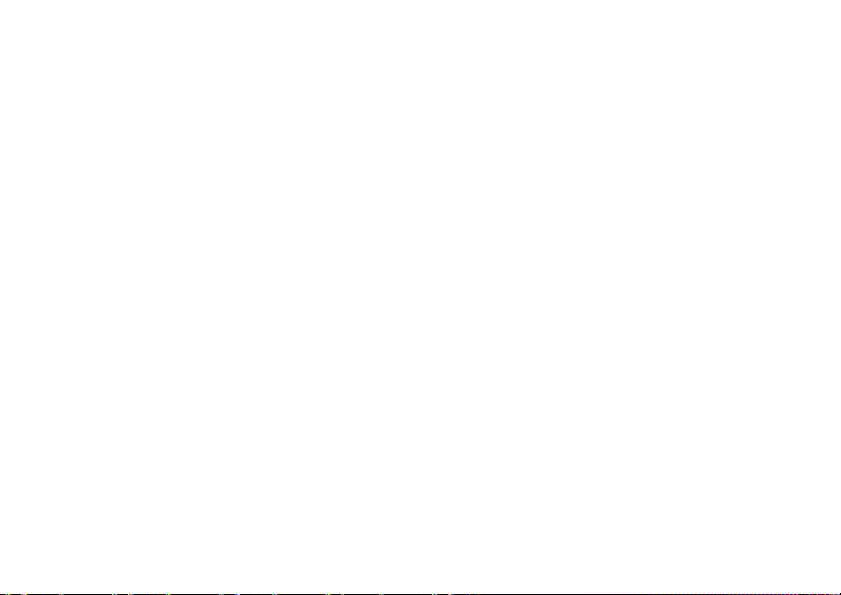
Połączenia
Jak dodać numer do karty SIM
Jeśli numery z karty SIM stanowią domyślny spis
telefonów, to należy wykonać te same czynności co
przy dodawaniu kontaktu. Do numerów z karty
SIM można dodać tylko nazwę/nazwisko i numer.
Obrazki i osobiste dzwonki
Do kontaktu można dodać obrazek/zdjęcie
i osobisty dzwonek. Gdy ta osoba dzwoni,
jest wyświetlany obrazek/zdjęcie (jeśli abonament
obejmuje usługę Identyfikowanie abonenta) i jest
odtwarzany sygnał dzwonka.
Jak dodać do kontaktu obrazek/zdjęcie
lub osobisty dzwonek
1 } Spis telefonów, a następnie wybierz kontakt,
do którego chcesz dodać obrazek/zdjęcie lub
dzwonek, po czym wybierz opcję } Więcej
} Edytuj kontakt.
2 Przejdź do odpowiedniej karty, a następnie
wybierz opcję Zdjęcie: lub Dzwonek: } Edytuj.
Nastąpi przejście do opcji Zdjęcia lub Dźwięki
w menu Menedżer plików.
3 Wybierz obrazek/zdjęcie lub dźwięk. Naciśnij
przycisk } Zapisz, aby zapisać obrazek/zdjęcie
i dźwięk.
24
This is the Internet version of the user's guide. © Print only for private use.
Inicjowanie połączenia ze spisu
telefonów
Można zainicjować połączenie z jednym
z numerów zapisanych w kontaktach lub
z numerem z karty SIM.
Jeśli domyślnym spisem telefonów są kontakty,
to można wybierać inicjowanie połączenia z
numerem z kontaktów lub z numerem z karty SIM.
Jeśli domyślnym spisem telefonów są numery
z karty SIM, to można inicjować połączenia
wyłącznie z numerami z karty SIM.
Jak zainicjować połączenie z numerem
z karty SIM
1 } Spis telefonów. Jeśli domyślnym spisem
telefonów są numery z karty SIM, to wybierz
nazwę/nazwisko i numer z listy, a następnie
naciśnij przycisk } Połącz.
2 Jeśli domyślnym spisem telefonów są
Kontakty, to wybierz opcję } Spis telefonów
} Opcje } Numery SIM, a następnie wybierz
z listy nazwę/nazwisko i numer, po czym
naciśnij przycisk } Połącz.
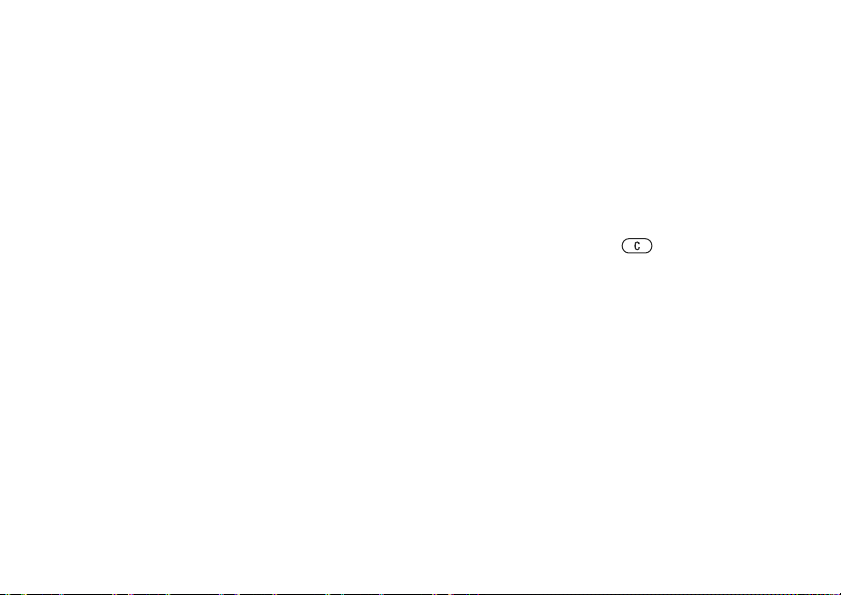
Połączenia
Pytanie o zapis
Gdy połączenie zostanie zakończone, może zostać
wyświetlony monit z pytaniem, czy numer telefonu
lub adres e-mail ma być dodany do kontaktów.
Jak uaktywnić pytanie o zapis
w kontaktach
} Spis telefonów } Opcje } Zaawansowane
} Pytaj, czy zapisać } Wł.
Aktualizowanie spisu
telefonów
Wszelkie informacje ze spisu telefonów można
z łatwością aktualizować i edytować.
Jak edytować kontakt
1 } Spis telefonów, wybierz kontakt, a następnie
wybierz opcję } Więcej } Edytuj kontakt.
2 Przejdź do właściwej karty i wyedytuj
odpowiednie informacje, a następnie naciśnij
przycisk } Zapisz.
Jak edytować numery z karty SIM
1 Jeśli domyślnym spisem t elefonów są numery
z karty SIM, wybierz opcję } Spis telefonów,
anastępnie wybierz numer, który chcesz
edytować. Jeśli domyślnym spisem telefonów
This is the Internet version of the user's guide. © Print only for private use.
są Kontakty, wybierz opcję } Spis telefonów
} Opcje } Numery SIM. Wybierz nazwę/
nazwisko i numer, które chcesz edytować.
2 } Więcej } Edytuj, a następnie dokonaj edycji
nazwy/nazwiska i numeru.
Jak usunąć kontakt lub numer
z karty SIM
} Spis telefonów, a następnie przejdź do kontaktu
lub numeru z karty SIM, który chcesz usunąć,
po czym naciśnij klawisz .
Jak usunąć wszystkie kontakty
1 } Spis telefonów } Opcje } Zaawansowane
} Usuń wsz.kontakty.
2 } Tak, wprowadź kod blokady telefonu,
anastępnie naciśnij przycisk } OK.
Kodem domyślnym blokady telefonu jest
0000. Nazwy/nazwiska i numery, które są
zapisane na karcie SIM, nie będą usunięte.
Elementy domyślne dla kontaktów
Można wybrać domyślny element – numer
telefonu, adres e-mail lub adres w sieci Web –
który ma być wyświetlany jako pierwszy dla
kontaktu.
25

Połączenia
Jak ustawić element domyślny dla
kontaktu
1 } Spis telefonów, przejdź do kontaktu,
anastępnie wybierz opcję } Więcej
} Domyślnie.
2 Wybierz numer telefonu, adres e-mail lub
adres w sieci Web, który chcesz uczynić
elementem domyślnym.
Kopiowanie kontaktów
Numery z karty SIM można kopiować do i ze
swoich kontaktów oraz do i z karty SIM.
Należywybrać, czy mają być kopiowane
wszystkie numery z karty SIM, czy tylko jeden
numer z karty SIM.
Decyzja o skopiowaniu wszystkich kontaktów
z telef onu na ka rtę SIM spowoduje zastąpienie
wszystkich informacji zapisanych na karcie SIM.
Telefon można również ustawić tak, aby wpisy
były automatycznie zapisywane na karcie SIM.
Przy takim ustawieniu nazwy/nazwiska i numery
telefonów dodawane lub edytowane w spisie
telefonów są zapisywane również na karcie SIM.
Liczba numerów telefonów, które można zapisać,
zależy od typu karty SIM.
26
This is the Internet version of the user's guide. © Print only for private use.
Jak skopiować nazwy/nazwiska
i numery na kartę SIM
1 } Spis telefonów } Opcje } Zaawansowane
} Kopiuj do karty.
2 Wybierz opcję Kopiuj wszystkie lub Kopiuj
numer.
Jak skopiować numery z karty SIM
do kontaktów
1 } Spis telefonów } Opcje } Zaawansowane
} Kopiuj z karty SIM.
2 Wybierz opcję Kopiuj wszystkie lub Kopiuj
numer.
Jak automatycznie zapisywać nazwy/
nazwiska i numery telefonów na
kartę SIM
1 } Spis telefonów } Opcje } Zaawansowane
} Autozapis na SIM.
2 Wybierz opcję Wł.
Wysyłanie kontaktów
Kontakty można wysłać przez port podczerwieni
albo w wiadomości tekstowej lub obrazkowej.
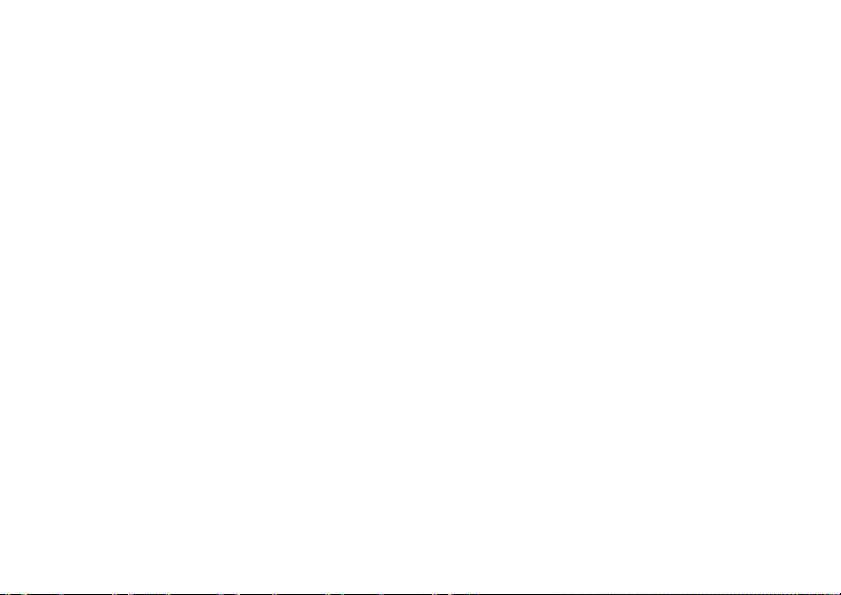
Połączenia
Jak wysłać kontakt
1 } Spis telefonów, wybierz kontakt, a następnie
wybierz opcję } Więcej } Wyślij kontakt.
2 Wybierz metodę przesyłania.
Jak wysłać wszystkie kontakty
} Spis telefonów } Opcje } Zaawansowane
} Wyślij wsz. kont.
Sprawdzanie pamięci
Za pomocą dostępnej w telefonie funkcji
sprawdzania statusu pamięci można się
dowiedzieć, ile jest jeszcze wolnych pozycji
wpamięci telefonu i w pamięci kart y SIM.
Jak sprawdzić pamięć
} Spis telefonów } Opcje } Zaawansowane
} Status pamięci.
Synchronizacja kontaktów
Można wykonywać kopię zapasową kontaktów
i synchronizować je ze spisem telefonów
znajdującym się w sieci Web. Aby uzyskać więcej
informacji dotyczących dostępnego w sieci Web
spisu telefonów, należy się skontakt ować
zusługodawcą.
This is the Internet version of the user's guide. © Print only for private use.
Jak zsynchronizować kontakty
1 } Spis telefonów } Opcje } Synchr. kontaktów.
2 Jeśli masz więcej niż jedno konto, wybierz to,
z którego chcesz skorzystać, a następnie
wybierz opcję } Wybierz. Jeśli w telefonie
nie masz zapisanego konta, to
% 78 Jak wprowadzić ustawienia zdalnej
synchronizacji.
Lista połączeń
Na liście połączeń zapisanych jest 30 ostatnio
wybranych numerów. Jeśli abonament obejmuje
usługę Identyfikowanie abonenta i numer
rozmówcy zostanie zidentyfikowany, na liście
połączeń można także znaleźć numery połączeń
odebranych i nieodebranych.
Połączenia zainicjowane, odebrane i nieodebrane
są wymienione na osobnych kartach.
Jak wybrać numer z listy połączeń
1 } Połącz. w trybie gotowości, a następnie
wybierz odpowiednią kartę.
2 Przejdź do nazwy/nazwiska lub numeru
i naciśnij przycisk } Połącz.
27
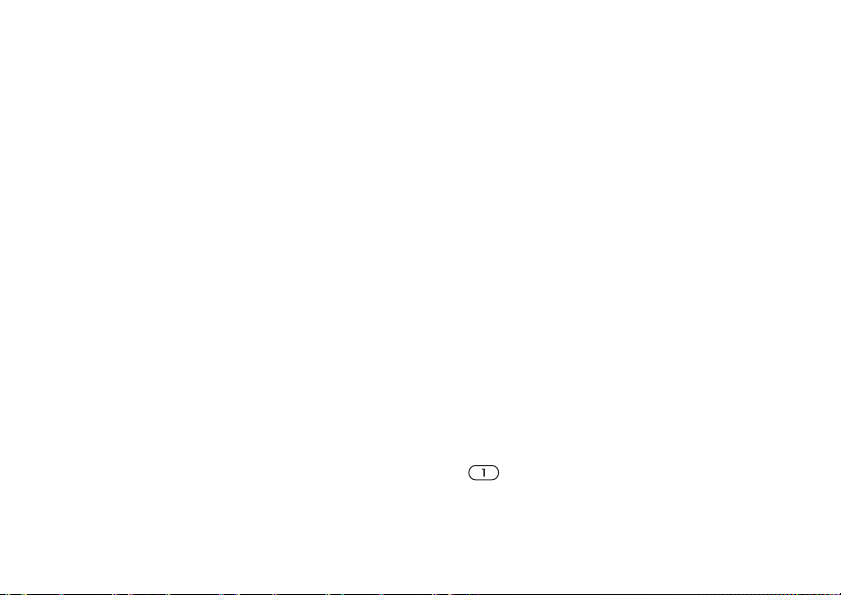
Połączenia
Jak wyczyścić listę połączeń
} Połącz., przejdź do karty ze wszystkimi
połączeniami, a następnie wybierz opcję } Więcej
} Usuń wszystkie.
Szybkie wybieranie
W celu ułatwienia sobie dostępu do najczęściej
używanych numerów telefonów można je zapisać
na pozycjach od 1 do 9 w telefonie i na karcie SIM.
Aby z funkcji szybkiego wybierania numerów
można było korzystać, gdy domyślnym spisem
telefonów są kontakty, numery muszą być
zapisywane jako kontakty; gdy zaś domyślnym
spisem telefonów są numery z karty SIM,
numery muszą być zapisywane na niej.
Jak korzystać z funkcji szybkiego
wybierania
W trybie gotowości wprowadź numer pozycji
i naciśnij przycisk } Połącz.
Jak ustawić numer pozycji dla
szybkiego wybierania
1 } Spis telefonów } Opcje } Szybkie wybier.,
przejdź do pozycji, do której chcesz dodać
numer telefonu, a następnie naciśnij przycisk
} Dodaj.
2 Wybierz numer.
28
This is the Internet version of the user's guide. © Print only for private use.
Jak zamienić numer na liście
szybkiego wybierania
1 } Spis telefonów } Opcje } Szybkie wybier.
2 Przejdź do numeru, a następnie wybier z opcję,
Zastąp. Wybierz nowy numer dla tej pozycji.
Poczta głosowa
Jeśli abonament obejmuję usługę poczty głosowej,
rozmówcy mogą zostawić wiadomość głosową,
gdy nie możesz odebrać połączenia.
Odbieranie wiadomości poczty głosowej
Zależnie od operatora sieci informacja o tym,
żektoś zostawił wiadomość, jest przekazywana za
pomocą wiadomości tekstowej lub za pomocą
ikony poczty głosowej. Naciśnij przycisk Tak,
aby przeczytać wiadomość tekstową i wywołać
usługę poczty głosowej w celu odsłuchania
wiadomości.
Wywoływanie usługi poczty głosowej
Usługę poczty głosowej można z łatwością
wywołać, naciskając i przytrzymując klawisz
. Jeśli jeszcze nie ustawiono numeru poczty
głosowej, to zostanie zadane pytanie, czy chcesz
ten numer teraz wprowadzić. Aby wprowadzić
numer, należy nacisnąć przycisk } Tak.
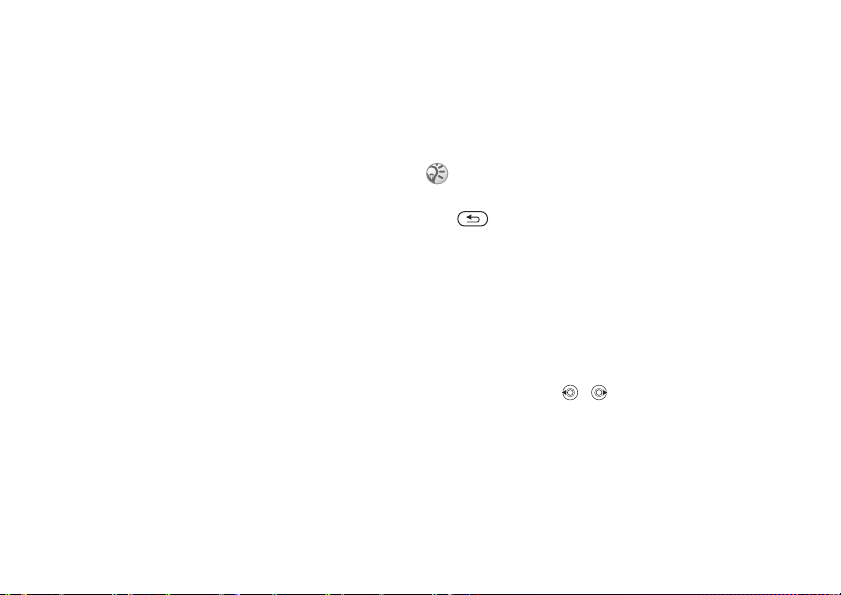
Połączenia
Numer poczty głosowej można otrzymać
od usługodawcy.
Jak wprowadzić numer swojej
poczty głosowej
} Wiadomości } Ustawienia } Nr poczty głosow.
Sterowanie głosem
Jeśli telefon jest wyposażony w zestaw HF,
można tworzyć polecenia głosowe to:
•Wybierać głosem – inicjować połączenie,
wypowiadając odpowiednią nazwę.
•Włączać sterowanie głosem przez
wypowiedzenie „słowa magicznego”.
• Odbieranie i odrzucanie połączeń.
Polecenia głosowe
Polecenie głosowe może trwać do 2 sekund.
Można nagrać do 50 poleceń głosowych,
zależnie od ilości dostępnej pamięci telefonu.
Podczas nagrywania należy upewnić się,
że otoczenie jest ciche, a także używać nazw
istotnie się różniących
nagrywania poleceń głosowych i korzystania
znich.
Poleceń głosowych nie można zapisywać na
karcie SIM.
% 32 Wskazówki dotyczące
Przygotowanie do wybierania głosem
Najpierw trzeba uaktywnić funkcję wybi erania
głosem oraz nagrać swoje polecenia głosowe.
Obok numeru telefonu, do którego jest przypisane
polecenie głosowe, pojawia się ikona.
Przed skorzystaniem z wybierania głosem należy
wyłączyć odtwarzacz multimedialny. W tym celu
należy przejść do odtwa rzacza i nacisnąć klawisz
, aby go wyłączyć.
Jak uaktywnić wybieranie głosem
i nagrać nazwę
1 } Ustawienia } karta Ogólne } Sterowanie głos.
} Wybieranie głos. } Uaktywnij } Tak
} Nowe polec. głos., a następnie wybierz
kontakt.
2 Jeśli do kontaktu jest przypisany więcej niż
jeden numer, to do ich wyświetlenia użyj
przycisków i . Wybierz numer telefonu,
do którego chcesz dodać polecenie głosowe.
Teraz przystąpisz do nagrywania polecenia
głosowego, takiego jak „Komórka Ewy”,
do tego numeru telefonu.
3 Pojawią się instrukcje. Podnieś telefon do
ucha, poczekaj na sygnał i wypowiedz
polecenie, które chcesz nagrać.
Polecenie głosowe zostanie odtworzone.
This is the Internet version of the user's guide. © Print only for private use.
29
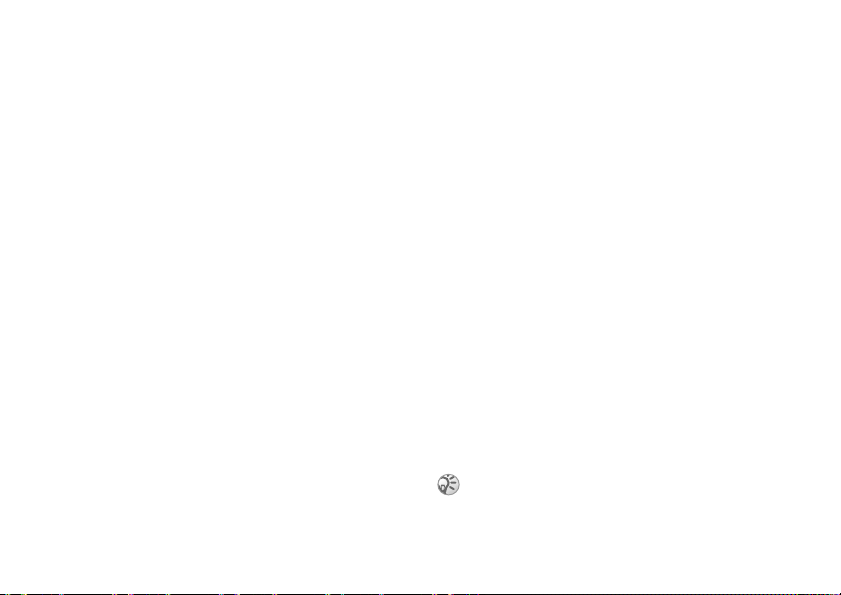
Połączenia
4 Jeśli nagranie jest dobre, naciśnij przycisk
} Tak. Jeśli nagranie nie jest dobre, naciśnij
przycisk } Nie i powtórz krok 3.
5 Aby nagrać inne polecenie głosowe do
kontaktu, ponownie wybi erz opcję } Edytuj
nazwy } Nowe polec. głos. i powtórz kroki 2-5.
Nazwa rozmówcy
Można wybrać, czy chce się słyszeć nagraną nazwę
kontaktu, gdy jest odbierane połączenie od tego
kontaktu.
Jak ustawić nazwę rozmówcy jako Wł.
lub Wyłącz
} Ustawienia } karta Ogólne } Sterowanie głos.
} Odtw. nazwę rozm.
Wybieranie głosem
Można wybrać numer głosem, wypowiadając
wcześniej nagrane polecenie głosowe. Operację
wybierania głosem należy zacząć w trybie
gotowości, korzyst ając z telefonu lub zestawu HF
bądź wypowiadając swoje słowo magiczne.
30
This is the Internet version of the user's guide. © Print only for private use.
Jak zainicjować połączenie z telefonu
1 Mając telefon w tr ybie gotowości, naciśnij
i przytrzymaj jeden z przycisków głośności.
2 Podnieś telefon do ucha, poczekaj na sygnał
i powiedz nagraną wcześniej nazwę,
na przykład „Komórka Ewy”. Telefon
odtworzy nazwę i nawiąże połączenie.
Jak zainicjować połączenie za pomocą
zestawu HF
Gdy telefon jest w trybie gotowości, naciśnij
przycisk zestawu HF.
Słowo magiczne
Można nagrać słowo magiczne i używać go jak
polecenia głosowego, aby w pełni korzystać
zdostępu do wybierania głosem bez użycia rąk.
Zamiast naciskać i przytrzymywać przycisk
głośności, można wypowiedzieć słowo magiczne,
anastępnie jedno z nagranych poleceń głosowych.
Słowo magiczne jest szczególnie przydatne
podczas używania głośno mówiącego zestawu
samochodowego.
Należy wybrać długie, nietypowe słowo lub frazę,
które można łatwo odróżnić od mowy w tle.
